- Der Arbeitsspeicher eines PCs ist wahrscheinlich eines der ersten Dinge, auf die Sie bei der Kaufentscheidung achten. Dies ist verständlich, denn mehr RAM bedeutet mehr Rechenleistung.
- Leider stellen Sie in den meisten Fällen möglicherweise fest, dass Ihr PC nicht so viel RAM verwendet, wie Sie installiert haben, und diese Anleitung zeigt Ihnen genau, was Sie tun müssen, um das Problem zu beheben.
- Unsere Bibliothek beherbergt auch ein also dedizierter Hub zur Fehlerbehebung bei Systemfehlern, also schauen Sie sich das an und finden Sie weitere Artikel, die Sie interessieren könnten.
- Wenn Sie weitere hardwarebezogene Anleitungen zur Fehlerbehebung benötigen, lesen Sie unsere Laptop- und PC-Fixseite.

Diese Software repariert häufige Computerfehler, schützt Sie vor Dateiverlust, Malware, Hardwarefehlern und optimiert Ihren PC für maximale Leistung. Beheben Sie PC-Probleme und entfernen Sie Viren jetzt in 3 einfachen Schritten:
- Laden Sie das Restoro PC-Reparatur-Tool herunter das kommt mit patentierten Technologien (Patent verfügbar Hier).
- Klicken Scan starten um Windows-Probleme zu finden, die PC-Probleme verursachen könnten.
- Klicken Repariere alles um Probleme zu beheben, die die Sicherheit und Leistung Ihres Computers beeinträchtigen
- Restoro wurde heruntergeladen von 0 Leser in diesem Monat.
Heutzutage ist RAM im Überfluss vorhanden, da die Hardware genau den Anforderungen folgen muss Software Anforderungen. Und das Hinzufügen von mehr RAM ist wahrscheinlich der beste Weg, um Ihrem PC die Extrameile zu gehen.
Obwohl einige Windows 10-Versionen bis zu 512 GB RAM unterstützen (ja, Sie haben richtig gelesen), nützt Ihr RAM nichts, wenn er nicht vollständig in der Systemverarbeitung eingesetzt wird. Einige Benutzer berichteten, dass der Unterschied zwischen dem installierten und dem verwendeten Arbeitsspeicher enorm ist.
Dies ist ein schwerwiegendes Problem, und wir werden sicherstellen, dass Sie es mit einigen Problemumgehungen beheben können. Darüber hinaus bemühen wir uns, die Hintergründe dieser eigentümlichen Problematik zu erläutern. Wenn Ihr PC mit 6 GB RAM anstelle der installierten 8 GB arbeitet, überprüfen Sie die folgenden Lösungen.
Wie nutze ich meinen vollen Arbeitsspeicher auf meinem Windows 10-PC?
- Erläuterung
- Boot-Einstellungen überprüfen
- BIOS überprüfen und aktualisieren
Erläuterung
Es gibt so viele Gründe, warum Ihr installierter und physischer RAM zwei verschiedene Werte in der Systemkonfiguration haben. Einige der häufigsten Gründe für ein solches Auftreten sind:
-
Die integrierte integrierte GPU benötigt etwas RAM und verwendet es als VRAM.
- Integrierte GPUs werden meistens mit 256 MB VRAM oder so geliefert, und daher ist es offensichtlich, dass sie einen Teil dieser RAM-Fülle benötigen, um nahtlos zu arbeiten.
-
Motherboard und BIOS sind für eine bestimmte RAM-Menge optimiert.
- Wenn Sie mehr RAM hinzufügen, als ursprünglich unterstützt wird, kann Ihr System ihn nicht "sehen".
-
Bestimmte Windows-Versionen unterstützen nur begrenzten Arbeitsspeicher.
- Windows 10 mit der 32-Bit-Architektur kann nur bis zu 4 GB RAM lesen.
In Bezug auf Windows 10 sind dies die unterstützten RAM-Werte für verschiedene Iterationen:
- 64-Bit-Startseite: 128 GB.
- Pro 32-Bit: 4GB.
- Pro 64-Bit: 512 GB.
- 32-Bit-Unternehmen: 4GB
Überprüfen Sie außerdem Ihre RAM-Platzierung. Entfernen Sie Ihre RAM-Karte aus dem dedizierten Sockel, probieren Sie einen anderen Sockel aus und prüfen Sie, ob Änderungen vorliegen.
Auf der anderen Seite, wenn Sie die RAM-Kompatibilität und die physische Platzierung auf dem Hauptplatine, sind zwei Schritte, die wir unten vorgestellt haben, unerlässlich, um Ihre vollen RAM-Werte zu erhalten.
1. Boot-Einstellungen überprüfen
Führen Sie einen Systemscan durch, um potenzielle Fehler zu entdecken

Wiederherstellen herunterladen
PC-Reparatur-Tool

Klicken Scan starten um Windows-Probleme zu finden.

Klicken Repariere alles um Probleme mit patentierten Technologien zu beheben.
Führen Sie einen PC-Scan mit dem Restoro Repair Tool aus, um Fehler zu finden, die Sicherheitsprobleme und Verlangsamungen verursachen. Nachdem der Scan abgeschlossen ist, ersetzt der Reparaturvorgang beschädigte Dateien durch neue Windows-Dateien und -Komponenten.
So geht's in wenigen einfachen Schritten:
- Geben Sie in der Windows-Suchleiste ein Systemkonfiguration und öffnen Systemkonfiguration.
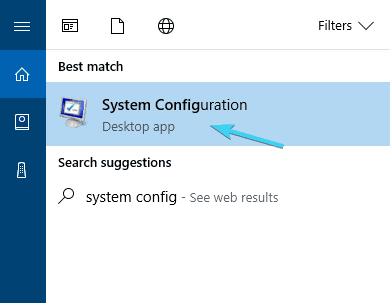
- Öffnen Sie die Registerkarte Boot.
- Wählen Sie Erweiterte Optionen.
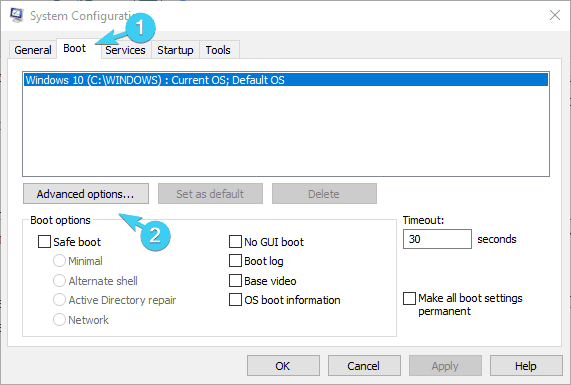
-
Deaktivieren Sie das Maximaler Speicher Kästchen und klicken Sie auf OK.
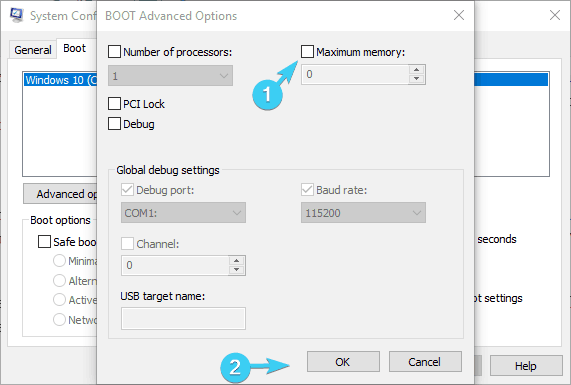
- Starten Sie Ihren PC neu, damit die Änderungen wirksam werden.
- Geben Sie in der Windows-Suchleiste ein Systeminformationen und öffnen System Information.
- Navigieren Sie unter der Systemübersicht zum Abschnitt RAM unten und suchen Sie nach Installierter und physischer Speicher.
- Ein normaler Wert für 8 GB installierten RAM sind 7,92 physischer RAM, wie Sie selbst sehen können.
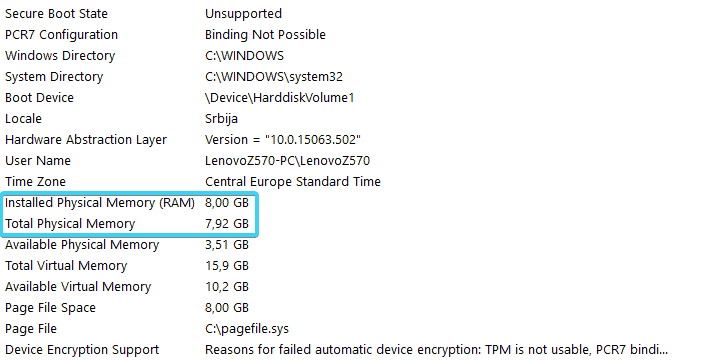
- Ein normaler Wert für 8 GB installierten RAM sind 7,92 physischer RAM, wie Sie selbst sehen können.
Lassen Sie uns zunächst Ihre Boot-Systemeinstellungen überprüfen. Damit Beschleunigen Sie den Windows-Start und die Fast-Boot-Funktion voll ausnutzen, wird Ihr System RAM ausgiebig nutzen. Und das wäre in Ordnung, außer dass das System dazu neigt, mehr RAM zu beanspruchen, als es benötigt.
Das wirkt sich natürlich später beim Systemstart auf die Größe des verfügbaren Arbeitsspeichers aus. Standardmäßig nimmt das System so viel RAM wie verfügbar. Was wir also tun müssen, ist, den Startvorgang einzuschränken und ihn nicht in unserem RAM zu fressen, was Ihr Problem lösen sollte.
Auf der anderen Seite, wenn Sie immer noch bei dem wesentlichen Unterschied zwischen den beiden bleiben, überprüfen Sie unbedingt die alternative Lösung unten.
2. BIOS überprüfen und aktualisieren
- Drücken Sie Windows-Taste + I um die zu beschwören die Einstellungen App.
- Öffnen Update & Sicherheit Sektion.
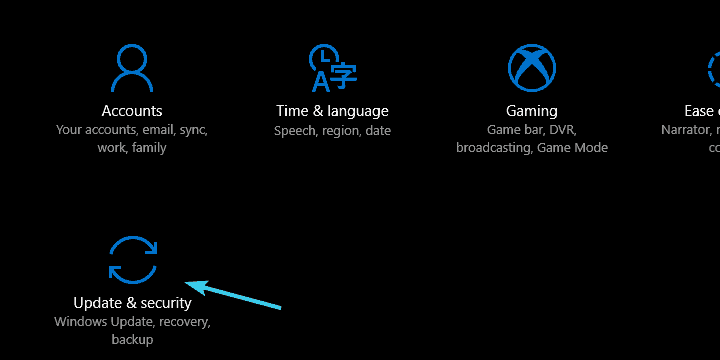
- Wählen Wiederherstellung aus dem linken Bereich.
- Unter dem Fortgeschrittenes Start-up, Klick auf das Jetzt neustarten Taste.
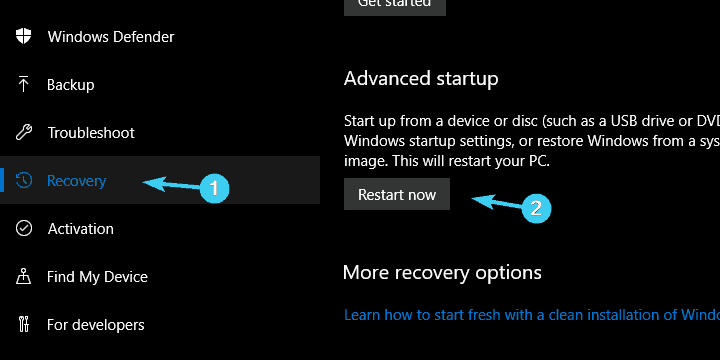
- In dem Erweitertes Startmenü, wählen Fehlerbehebung.
- Wählen Erweiterte Optionen.
- Wählen UEFI-Firmware-Einstellungen.
- Klicken Neu starten und Ihr PC sollte booten in BIOS-Einstellungen.
- Hier sollten Sie nach den folgenden Einstellungen suchen und diese wie folgt einstellen:
- iGPU, interne Grafik. oder Onboard-Grafik > Deaktiviert
- Memory Map-Funktion > Aktiviert
- Standby rendern > Aktiviert
- iGPU-Speicher > Auto
- Multimonitor > Deaktiviert
- Speichern Sie die Änderungen und verlassen Sie das BIOS-Einstellungsmenü.
Auch wenn Ihr Motherboard sehr viel RAM unterstützt, können einige UEFI/BIOS-Einstellungen den installierten RAM mehr oder weniger einschränken. Sie müssen also zu den BIOS-Einstellungen navigieren und bei Bedarf einige Änderungen vornehmen.
Da Windows 10 diesen Fast Boot enthält, läuft die Bootsequenz nur über die Einstellungen hinaus und wiederholtes Drücken der Taste nützt Ihnen nichts. Haben Sie also Geduld und befolgen Sie die Anweisungen genau.
Darüber hinaus unterstützen ältere Motherboards mit der veralteten Firmware keine großen Mengen an RAM, die heutzutage üblich sind.
Es wird daher empfohlen, Ihr BIOS zu aktualisieren und die Auflösung zu überprüfen. Da dies jedoch ein ziemlich riskantes Verfahren ist, empfehlen wir Ihnen, einen Blick darauf zu werfen Dieser Artikel und suchen Sie nach der ausführlichen Erklärung, bevor Sie Ihr BIOS aktualisieren.
Damit können wir diesen Artikel abschließen. Wir hoffen, dass Sie Ihren gesamten Arbeitsspeicher mit den oben bereitgestellten Lösungen verbrauchen. Vergessen Sie in jedem Fall nicht, uns Ihre Fragen oder alternativen Lösungen mitzuteilen. Wir freuen uns von Ihnen zu hören.
 Haben Sie immer noch Probleme?Beheben Sie sie mit diesem Tool:
Haben Sie immer noch Probleme?Beheben Sie sie mit diesem Tool:
- Laden Sie dieses PC-Reparatur-Tool herunter auf TrustPilot.com als großartig bewertet (Download beginnt auf dieser Seite).
- Klicken Scan starten um Windows-Probleme zu finden, die PC-Probleme verursachen könnten.
- Klicken Repariere alles um Probleme mit patentierten Technologien zu beheben (Exklusiver Rabatt für unsere Leser).
Restoro wurde heruntergeladen von 0 Leser in diesem Monat.
Häufig gestellte Fragen
RAM steht für Random-Access Memory und ist eine Form von Computerspeicher, die in beliebiger Reihenfolge gelesen und geändert werden kann.
Derzeit betragen die Mindestsystemanforderungen in Bezug auf den RAM für die Ausführung von Windows 10 1 GB für die 32-Bit-Version und 2 GB für die 64-Bit-Version. Wenn Sie nicht wissen, welche Architektur Sie verwenden, sehen Sie sich an diese Anleitung um es im Handumdrehen herauszufinden!
Eine Möglichkeit, Ihre PC-Ressourcen zu überwachen, ist die Verwendung von dedizierte Systemressourcenmonitore.


